将VS Code打造成强大的IDE
我的另外几个vscode的博文:
数据工程师配置: https://www.cnblogs.com/harrychinese/p/19005226
markdown 编辑配置: https://www.cnblogs.com/harrychinese/p/markdown_authoring_tool.html
============================
离线版插件下载
============================
vsocde marketplace 将离线版下载地址隐藏了, 可以通过网址: https://www.vsixhub.com/vsix/ 下载, 该网址甚至提供了vsocde marketplace官网的下载地址 .
============================
基础设置
============================
1. save action时候, 启用 Format On Save 功能
2. Error Lens插件, 也启用 On save 更新输出功能
3. save action时候, 启用 trim trailing whitespace功能, 这个功能不需要安装插件
4. tab 页, 切入多行模式, 这样找文件更方便一些.
5. 默认的 Search 在左边Primary Side Bar, 可以拖动Search的icon到底部pannel上,
6. 默认情况下vscode 当前活动页和其他页签外观几乎没有差别, 使用下面的设置代码, 高亮当前活动的tab页, 提升编码效率. 另外,各个sidebar/panel/editor之间的背景色区分不大,所以可通过加border颜色来区分。
vs code 的 settings 文件路径为 C:\Users\dorothy\AppData\Roaming\Code\User\settings.json
============================
C# Dev Kit插件
============================
微软推出的带商业license的插件, 包含了 C# Extension插件, 另外, 提供了Solution explorer 视图和Test Explorer和 Razor Editor 和 Hot Reload 和 IntelliCode 功能. 如果想快速搭建C# 开发环境, 直接使用这个插件即可. 或者为了不受商业license限制, 可以安装下面相关插件, 最终效果都差不多.
新版 C# 插件提供了镶嵌提示 inlay hints, 我不喜欢这个提示, 它占用了代码行显示, 所以推荐将所有的 inlay Hints 相关属性都关闭.
另外, C#插件 (即 omnisharp-vscode) v1.25 也是一个非常经典的老版本.
============================
VSCode Great Icons 插件
============================
VS 原生Explorer 目录树节点和文件图标非常不明显, 看起来很累, 装了这个插件后, 整体效果非常棒.
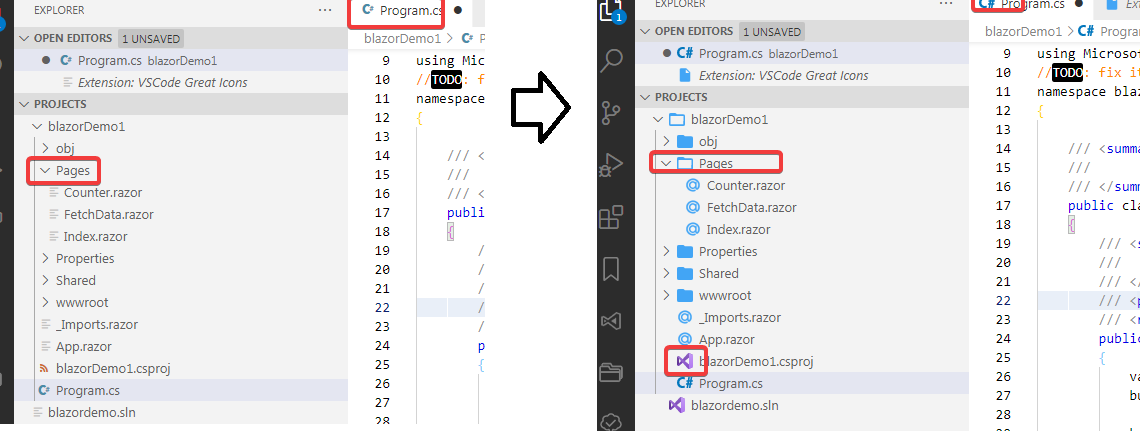
============================
Eclipse keymap
============================
Eclipse 快捷键用起来还是比 VS 或 VS code更便捷.
============================
Project Manager
============================
如果我们使用vs code 来管理很多项目, 就可以使用这个插件来管理, 使用这个插件可以非常方便的切换项目.
============================
Bookmarks 插件 和 Numbered Bookmarks 插件
============================
Bookmarks 插件即alefragnani.Bookmarks, 排名第一的书签插件, 这个插件最亮的特性是, 编辑器左边能显示一个专门的side bar, 非常方便.
Numbered Bookmarks 插件 即alefragnani.numbered-bookmarks, 和上面Bookmarks 插件是一个作者, 为书签编上号码, 注意, 将插件的设置项 Navigate Through All Files 打开.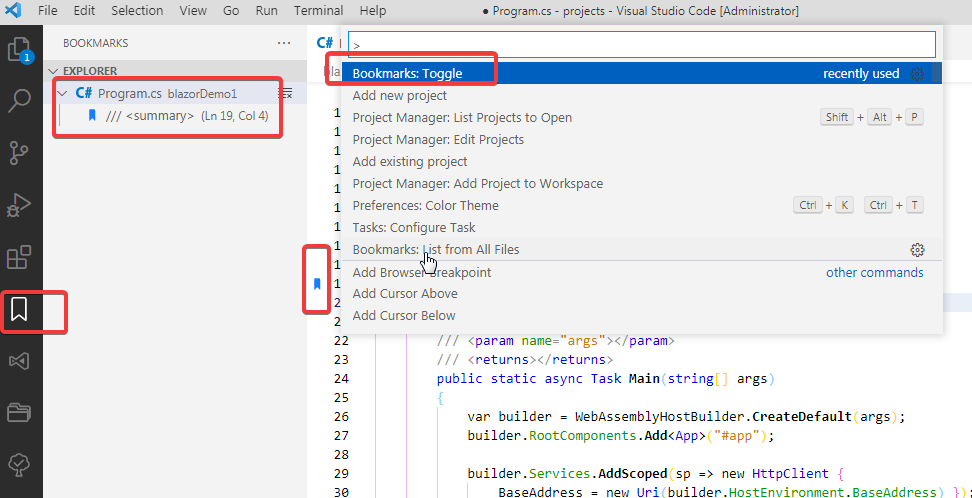
============================
TODO Tree:
============================
将todo list显示在左边的side bar上
============================
Color Theme: Visual Studio 2019 Light
============================
Solarized Light 或 Quite Light 适合文档编辑
Visual studio 2009 Light 适合写代码
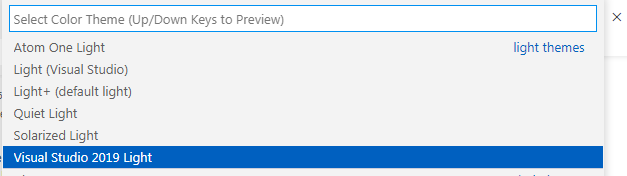
============================
indent-rainbow 插件
============================
缩进部分会渲染成不同的颜色, 比较醒目
============================
Subtle Match Brackets 插件
============================
当光标放到一个括号旁, 会在另一半括号下方显示下滑线, 还可以加大下划线的线宽, 这样显示的就更明显了

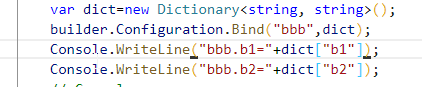
============================
Auto Complete Tag 插件
============================
这是一个Packs 类型的插件包, 包含 Auto Close Tag 和 Auto Rename Tag 两个插件
============================
vscode-solution-explorer 插件
============================
1. 提供一个专门的 sidebar, 可以按照 VS Solution Explorer方式管理项目
2. 这个插件提供了很多中new project 类型模版命令, 这个插件为VS code 则增加了非常多的 VS 项目级特性, 比如增加引用包, 项目编译/运行, 新建不同类型的C#项目 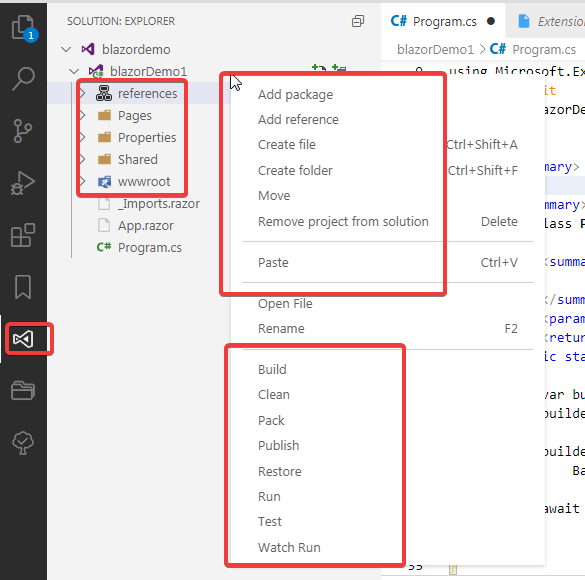
===========================
.Net Core Tools 插件
============================
安装这个插件后, 在 Explorer Sidebar 上选中 csproj 或 sln 文件, 在右击快捷菜单中, 会增加下面3个命令:
Build .NET Core project
Run .NET Core project
Execute .NET Core tests
功能比vscode-solution-explorer 插件弱一下, 不过也很方便.
============================
File Filter 插件 : 作者 g_m_g_a_g
============================
官方的vscode 的 explorer 没有一个filter 工具条, 要想过滤特定文件名很不直观,我的解决方法是:
1. 可以使用内置的 Go To File , 以inline下拉框的方式做过滤
2. 安装 File filter 插件, 该插件会在 Explorer 视图工具条上增加一个filter 按钮, 可以通过该按钮输出正则过滤条件来过滤文件名, 同时还在Explorer 视图工增加一个Filtered files 显示区, 显示过滤后的文件名。
============================
Explorer Exclude 插件
============================
我们打开一个C#项目后, Explorer side bar 能看到C#项目编译的obj和debug等目录, 很多时候我们不并关注这些目录, 使用这个插件, 就可以自动隐藏这些目录
============================
Outline map 插件
============================
VS code 自带 outline 功能, 但该功能较弱, 不能自动高亮当前编辑区对应的outline 元素, outline view没有提供 filter 功能. 但这个插件这些重要功能都有了.
============================
Error lens 插件
============================
正常情况下, 编辑器即时的语法错误/warning等显示在 Problem view 标签页上, 使用这个插件可以将错误信息显示到每一行源码的后面, 这个功能能大大提升修复代码的效率.
============================
C# XML Documentation Comments 插件
============================
输入三个斜杠, 即 /// 就能指定为 C# 代码生成合适的注释头
===========================
ms-dotnettools.blazorwasm-companion 插件
============================
blazorwasm 调试插件, 该插件不需要单独安装. 安装C# extension插件后, 在开发 blazor 项目时, VS code会自动安装该插件, 为调试提供便利性, 没有该插件也可以直接在浏览器中调试.
============================
Rest client 插件
============================
VS Code 的 Rest client 插件非常好用, 在编辑区中, 按照指定格式输入 GET/POST/PUT/DELETE 请求 , 然后Shift+Alt+P调出 Rest Client的命令, 该插件就会展现一个结果区, 非常方便.
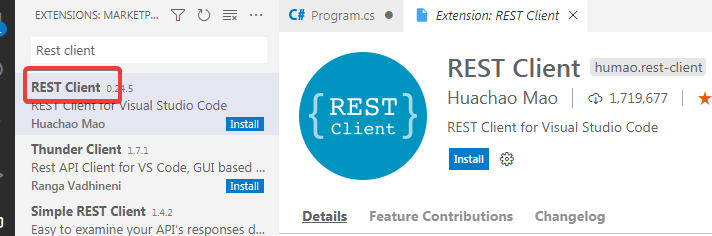
支持Json/Xml等格式
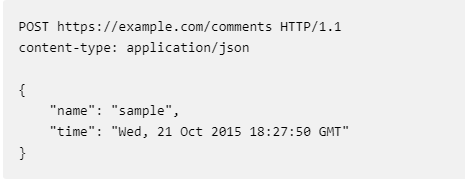
============================
Blazor VSCode Extensions - Syncfusion 插件
和 Telerik UI for Blazor Template Wizard 插件
============================
这两个插件都为VS 提供了创建 blazor 项目的向导功能, dotnet new blazorwasm 命令更容易使用, 同时也可以选择采用何种css 框架, 比如 bootstrap 或tailwind等.
当然这两个商业公司生成的模版项目会自动引入了对应的商业组件, 如果我们不需要的话, 可以在项目中手工移除引用依赖.
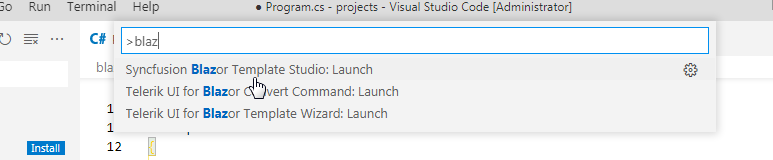
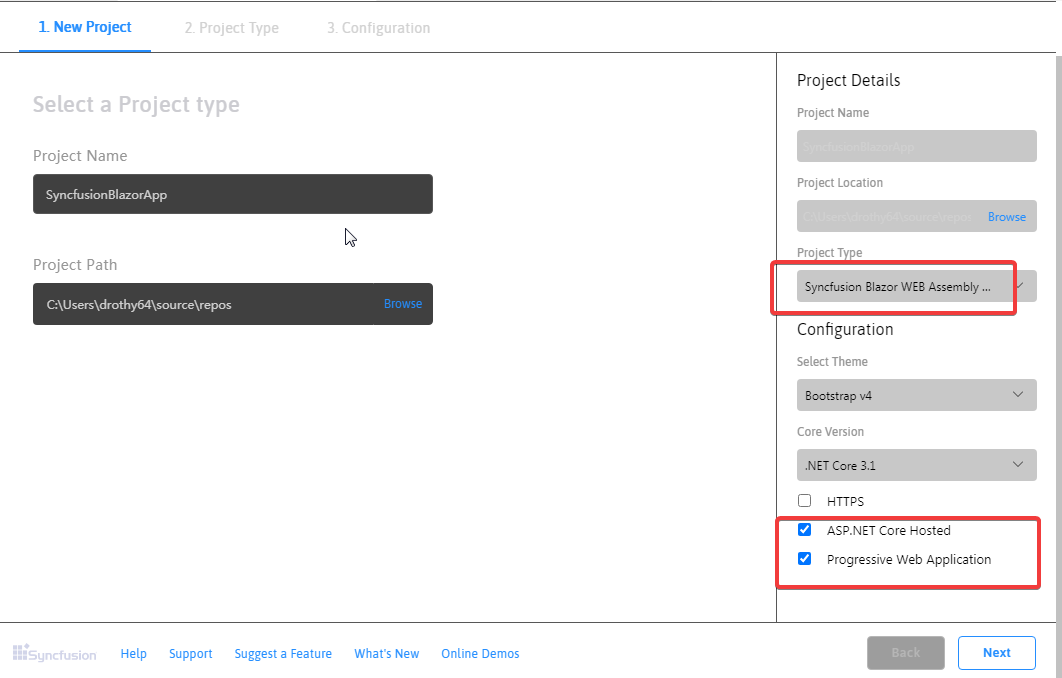
============================
database notebook 插件(作者 H.Yoshioka)
============================
对于数据工程师来讲 Jupyter notebook 调试python的方式非常直接、高效, 现在使用 database notebook插件编写SQL 代码也有同样的体验, SQL 和结果可以呈现在同一个文档中.
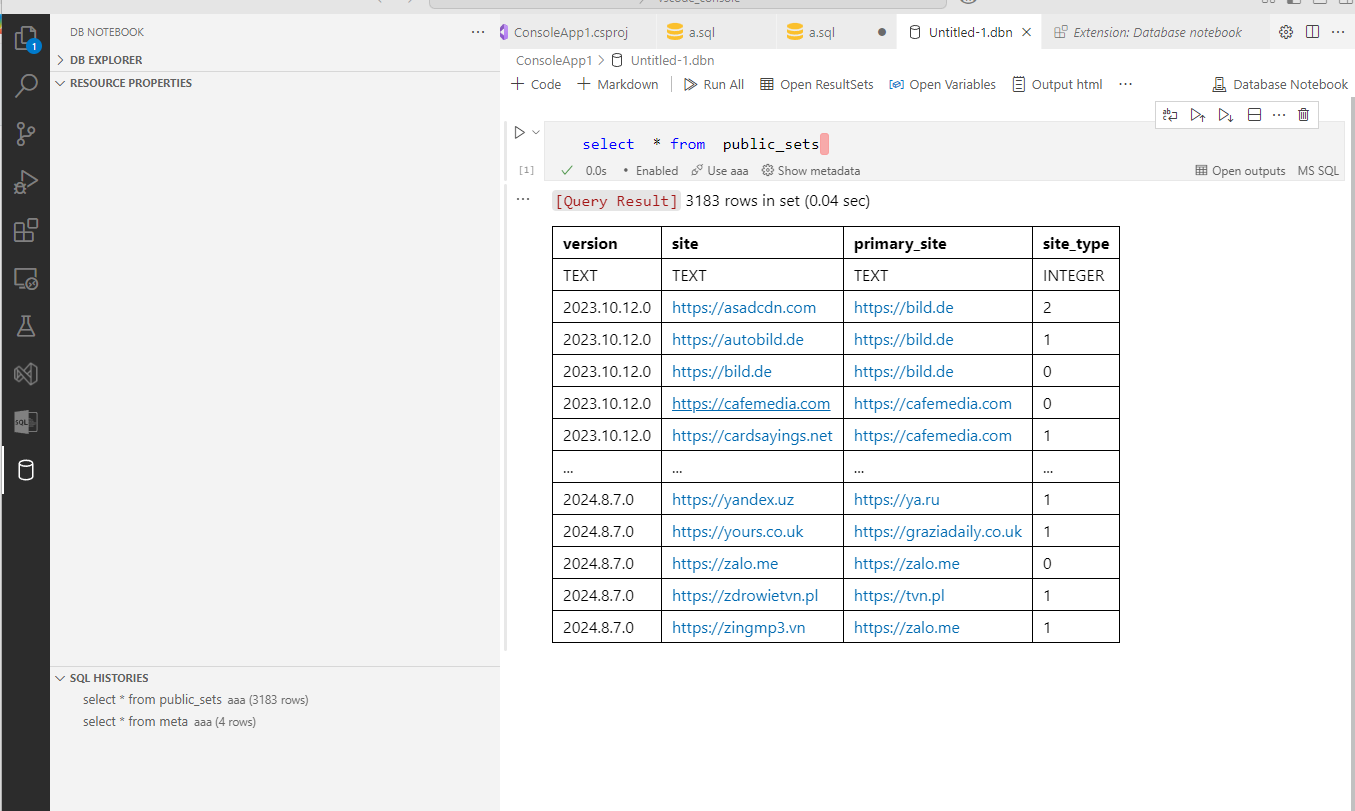
============================
作为 Windows terminal 工具
============================
作为 powershell /cmd /bash console, 在 VS terminal 中 执行 git 带的 bash.exe 就进入了bash console.
============================
下载 dotnet SDK
============================
https://dotnet.microsoft.com/download/visual-studio-sdks




 浙公网安备 33010602011771号
浙公网安备 33010602011771号